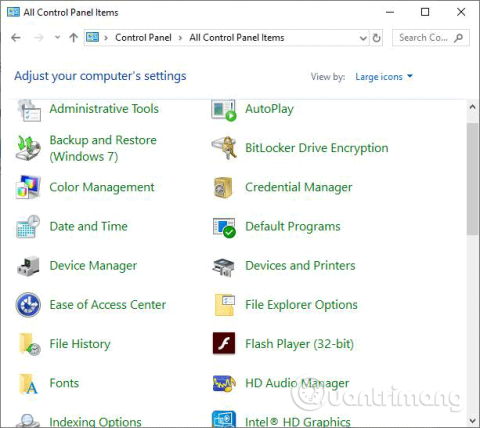Veggfóður fyrir skjáborð er mynd úr persónulegu safni þínu eða mynd sem er tiltæk á Windows, einlita mynd eða skyggnusýning með myndum sem völdum af handahófi. Þessi grein mun sýna þér hvernig á að virkja eða slökkva á skjáborðs veggfóður í Windows 10.
Athugið : Þegar slökkt er á veggfóðrinu sýnir veggfóður á skjáborðinu aðeins svart. Þegar þú kveikir á veggfóðursskjánum mun það fara aftur í myndina sem þú stilltir sem veggfóður .
1. Hvernig á að virkja eða slökkva á veggfóður í stjórnborði
Skref 1 . Opnaðu stjórnborðið og smelltu á auðveldisaðgangsmiðstöðina táknið .

Skref 2 . Smelltu á hlekkinn Gerðu tölvuna auðveldari að sjá .

Skref 3 . Velja eða afvelja (sjálfgefið) Fjarlægðu bakgrunnsmyndir (þar sem þær eru tiltækar) og smelltu síðan á OK .

Skref 4 . Þegar þú ert búinn geturðu lokað glugganum fyrir auðvelda aðgangsmiðstöð ef þú vilt.
2. Hvernig á að virkja eða slökkva á veggfóður í stillingum
Skref 1 . Opnaðu Stillingar , smelltu á auðveldisaðgengistáknið .
Skref 2 . Smelltu á valkostinn Aðrir valkostir til vinstri og kveiktu á (sjálfgefið) eða slökktu á Sýna Windows bakgrunn hægra megin.

Athugið : Frá Windows 10 build 17025 þarftu að smella á Sýna til vinstri í stað þess að smella á Aðrir valkostir .

Skref 3 . Þegar því er lokið skaltu loka stillingarglugganum ef þess er óskað.
Óska þér velgengni!